O navegador do Google possui um recurso de tradução rápida de páginas da web que pode ser muito útil na vida cotidiana. Ou, pelo contrário, muito chato. Mas você pode adaptá-lo facilmente às suas necessidades.
O Chrome tem uma longa história de ter uma opção de tradução rápida de páginas da web, que aproveita o serviço do Google Translate, em constante evolução, que geralmente oferece resultados excelentes - consulte nossas páginas de instruções em uma página da web. Navegador. Uma função muito prática para consultar sites escritos numa linguagem que não conhece. Mas isso também pode ser irritante, especialmente por causa das notificações que aparecem sistematicamente quando você chega em uma página escrita diferente do do país. Felizmente, algumas configurações permitem que você personalize o comportamento deste tradutor na versão do Chrome para computadores (Windows, macOS, Linux e Chrome OS).
Como desativo as notificações de tradução automática sistemáticas do Google Chrome?
Assim que você consulta uma página escrita em um idioma diferente do do país, o Chrome exibe por padrão uma notificação oferecendo a tradução.
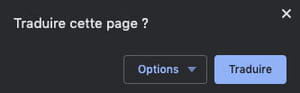
Nada constrangedor em si, mas essa atenção rapidamente se torna dolorosa para todos aqueles que consultam regularmente sites anglo-saxões, por exemplo, quando dominam o inglês, pois para isso é necessário clicar no botão Fechar da notificação para limpar a tela e navegue com mais conforto. Uma manipulação simples permite desativar essas notificações sistemáticas.
- No Chrome, clique no três pequenos pontos no canto superior direito para acessar o menu do navegador e, em seguida, escolha parametros.
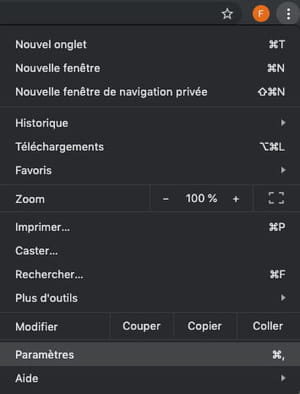
- Na nova guia que é aberta, clique em Configurações avançadas, na lista à esquerda.
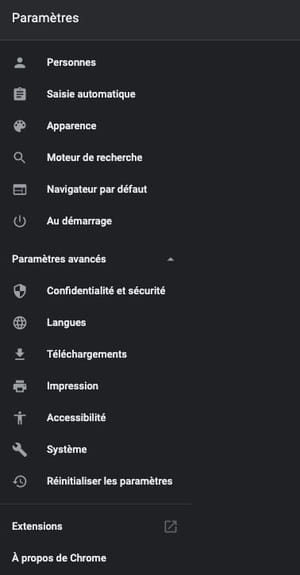
- Na lista que aparece, clique em línguas.
- A parte central da página muda mostrando as configurações de idioma. Na área intitulada línguas, clique na pequena seta à direita do item idioma para exibir as opções associadas.
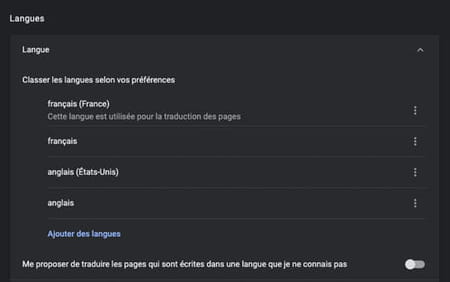
- Em seguida, desative a opção Ofereça-se para traduzir as páginas que estão escritas em um idioma que eu não conheço arrastando o controle deslizante correspondente.
- Acabou: o Chrome não irá mais oferecer sistematicamente a tradução de páginas! Por outro lado, você sempre pode traduzir as páginas quando quiser clicando com o botão direito do mouse em uma página e escolhendo a opção Para traduzir em do país no menu pop-up que aparece.
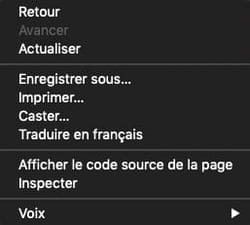
Como faço para personalizar as opções de tradução do Google Chrome?
Você não precisa desligar as sugestões de tradução do Chrome completamente - você pode refiná-las para que pareçam mais relevantes.
- Quando a notificação Traduza esta página ? é exibido, clique no botão Opções.
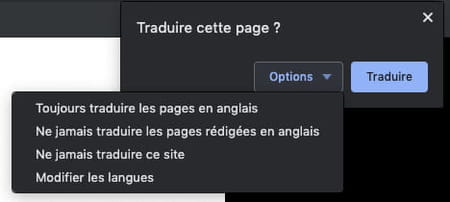
- Um menu suspenso é exibido, oferecendo várias opções. Com um simples clique nas propostas, pode optar por traduzir sempre as páginas escritas na língua do site - o inglês no nosso caso -, nunca traduzir as páginas escritas nesta língua ou mesmo nunca traduzir o site em questão - útil se você visitá-lo com frequência.
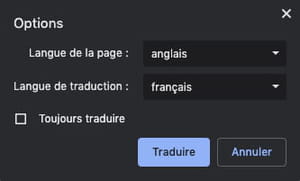
- A última opção, Mudar os idiomas, exibe um novo painel que permite definir um idioma de tradução de acordo com o idioma de origem e, possivelmente, solicitar uma tradução automática. Que ajuste fino do comportamento do Chrome aos gostos e necessidades de cada um!
Índice Desativar notificações de tradução Personalizar opções de tradução Há muito tempo que o Chrome tem uma opção para traduzir páginas da web dinamicamente, que usa o serviço Google Translate (Google ...


























